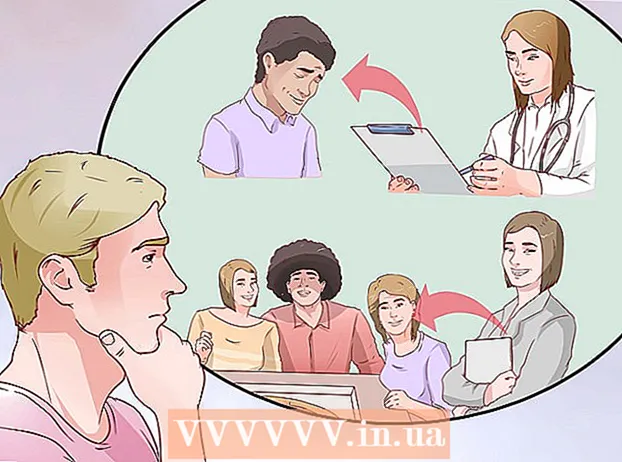Yazar:
Louise Ward
Yaratılış Tarihi:
11 Şubat 2021
Güncelleme Tarihi:
1 Temmuz 2024

İçerik
Cep telefonunuzu sıfırlamak, telefonunuzdaki her şeyi siler ve fabrika ayarlarına döndürür. Donanımla ilgili çoğu sorunu çözebileceğinden, telefonunuz arızalandığında bu yöntemi kullanabilirsiniz. Cep telefonunuzu satmadan veya bağışlamadan önce de fabrika ayarlarına geri dönmelisiniz. Her şey silineceğinden, devam etmeden önce önemli verileri yedeklemeyi unutmayın.
Adımlar
Yöntem 1/4: iPhone
Sıfırlamadan önce iPhone'u yedekleyin. İPhone'u Sıfırla, cihazda depolanan tüm verileri silecektir. Cihazınızı sıfırladıktan sonra verilerinizi geri yükleyebilmek için bir yedekleme yapın. Müzik ve diğer iTunes içeriğinin iTunes ile yeniden senkronize edilmesi veya kurulumdan sonra iCloud'dan indirilmesi gerekir.İPhone verilerini yedeklemenin 2 yolu vardır:
- Ayarlar uygulamasını açın ve "iCloud" u seçin. Aşağı kaydırın ve "Yedekle" yi seçin. İCloud'u yedeklemeye başlamak için "Şimdi Yedekle" yi seçin. Bu, önceki ekranda seçili veri öğelerini iCloud hesabınıza kaydetme eylemidir.
- İPhone ve bilgisayarı bağlayın, iTunes'u başlatın. Sayfanın üst kısmındaki düğme sırasından iPhone'unuzu seçin ve "Bu Bilgisayar" altında "Şimdi Yedekle" yi tıklayın. Bu, iPhone verilerini bilgisayarınıza yedekleyen ve tüm fotoğrafları ve videoları kaydeden bir işlemdir.

İPhone'u Ayarlar uygulamasında sıfırlayın. Bilgisayarınızda iTunes kullanmadan sıfırlama işlemini doğrudan iPhone'unuzda gerçekleştirebilirsiniz. Telefonunuza erişemiyorsanız veya Kısıtlamalar kodunu unuttuysanız, sonraki adıma bakın.- İPhone'unuzdaki Ayarlar uygulamasını açın ve "Genel" i seçin.
- Aşağı kaydırın ve "Sıfırla" yı seçin.
- "Tüm İçeriği ve Ayarları Sil" öğesini seçin ve ardından telefonunuzdaki verileri silmek istediğinizi onaylayın. Ekran kilidi şifrenizi ve Kısıtlama kodunu (varsa) girmeniz istenecektir.
- İPhone'un verileri silmesini ve yeniden başlatılmasını bekleyin. Bu işlem biraz zaman alacaktır. İPhone'unuz yeniden başlatıldığında, onu yeniden kurabilir veya bir yedek indirebilirsiniz.

İTunes'u kullanarak iPhone'u sıfırlayın. İPhone'unuza ekran kilidi parolanızı veya Kısıtlama kodunuzu hatırlamadığınız için erişemiyorsanız, iPhone'unuzu sıfırlamak için iTunes'u kullanmanız gerekecektir.- Cihazı Kurtarma Moduna alın. İPhone'unuzu kapatın ve Ana Ekran düğmesini basılı tutun. Ana Ekran düğmesini basılı tutmaya devam edin ve iPhone'u bilgisayara bağlayın. İTunes'u açın ve telefon ekranınızda iTunes logosunu görene kadar Ana Sayfa düğmesini basılı tutmaya devam edin. İPhone'u iTunes'dan geri yükleyebilirsiniz.
- İPhone'unuzu bilgisayarınıza bağlayın ve iTunes'u açın.
- İPhone'unuzu seçin ve ardından "iPhone'u Geri Yükle" düğmesini tıklayın.
- İPhone'unuzun tüm verileri silmesini ve sıfırlanmasını bekleyin.

İPhone'umu Bul'u kullanarak iPhone'u sıfırlayın. İPhone'unuza bağlanacak bir bilgisayarınız yoksa ancak ekran kilidi parolanızı veya Kısıtlama kodunu unuttuğunuz için ona erişemiyorsanız iPhone'unuzu uzaktan kurmak için iPhone'umu Bul'u kullanabilirsiniz.- İPhone'da kullanılan Apple hesabına gidin ve giriş yapın. Konuk olarak giriş yaparak iPhone'umu Bul uygulamasını başka bir Apple cihazında kullanabilirsiniz.
- "Tüm Cihazlar" menüsünü tıklayın ve iPhone'unuzu seçin.
- "İPhone'u Sil" düğmesini tıklayın ve onaylayın. İPhone otomatik olarak sıfırlamaya başlayacaktır.
Aktivasyon anahtarını atlamak için orijinal Apple hesabını girin. İPhone'umu Bul özelliği etkin olan tüm iPhone'ların bir Etkinleştirme Anahtarı olacaktır. Bu, hırsızlığı önleyen kilittir, yetkisiz kullanıcıların çalınan iPhone'u sıfırlamasını önler. Aktivasyon anahtarını geçmek için, cihazla ilişkili Apple hesabını ve şifresini girmeniz gerekir.
- Kullanılmış bir iPhone satın aldıysanız ve önceki kullanıcının şifresini bilmiyorsanız, ondan istemeniz gerekir. Mevcut değillerse, oturum açıp "Cihazlarım" altında iPhone'u seçip ardından "X" üzerine tıklayarak cihazın sahipliğini bırakmanız gerekir.
- Aktivasyon anahtarını atlamanın tek yolu budur. Önceki sahibiyle iletişime geçemezseniz, cihaza erişilemez. Kullanılmış bir iPhone satın almadan önce aktivasyon anahtarının devre dışı bırakılıp bırakılmadığını kontrol etmeyi unutmayın.
Yöntem 2/4: Android
Önemli verileri yedekleyin. Sıfırlama Android, fabrika ayarlarını geri yükleyecek ve cihazdaki tüm verileri silecektir. Cihazı sıfırlamadan önce tüm önemli verileri yedeklemeyi unutmayın.
- Ayarlar uygulamasını açın ve yedekleme seçeneklerini görmek için "Yedekle ve sıfırla" yı seçin. Kişiler ve ayarlar dahil olmak üzere verilerinizin çoğunu Google hesabınıza yedekleyebilirsiniz.
- Fotoğrafların bir bilgisayara veya Google Foto hesabına yedeklenmesi gerekiyor. Ayrıntılı talimatlar için Resimleri Android'den Bilgisayara Aktarma makalesini okuyun.
Android'i Ayarlar uygulamasından sıfırlayın. Android cihazınızı Ayarlar uygulamasından sıfırlayabilirsiniz. Aşağıdaki adımlar Android modeline ve üreticisine bağlı olarak değişebilir ancak temel bilgiler aynıdır. Cihazınızı kilitlediğiniz için Ayarlar'a erişemiyorsanız, bu bölümün son adımına bakın.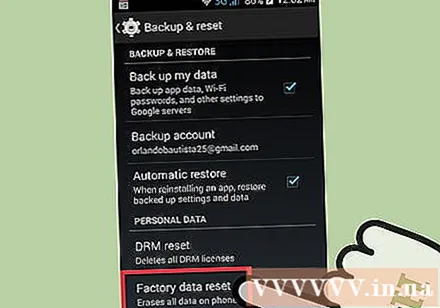
- "Yedekle ve sıfırla" yı seçin. Bu seçeneği "Kişisel" altında bulabilirsiniz.
- "Fabrika verilerine sıfırla" yı seçin ve onaylayın. Bu, Android'deki tüm verileri silmeye devam eden ve yeni gönderildiği gibi cihazın orijinal ayarlarını geri yüklemenizi sağlayan bir eylemdir.
Android'i Android Cihaz Yöneticisi'nden sıfırlayın. Ekranınızı kilitlediğiniz veya kaybettiğiniz için Android cihazınıza erişemiyorsanız ancak tüm verilerinizi silmek istiyorsanız, Android Cihaz Yöneticisi'ni kullanabilirsiniz.
- Başka bir Android cihazda Android Cihaz Yöneticisi uygulamasına erişin veya açın ve Google hesabınızla giriş yapın.
- Android cihaz kartındaki "Sil" düğmesini tıklayın. Cihazdaki verileri silmek istediğinizi onaylayın.
Kurtarma Modunu kullanarak Android'i sıfırlayın. Android cihazınıza erişemiyorsanız ve Android Cihaz Yöneticisi'ni kullanamıyorsanız, Kurtarma Modunu kullanarak cihazı sıfırlayabilirsiniz.
- Android cihazı kapatın.
- Kurtarma Modu düğmesini basılı tutun. Cihaza bağlı olarak, Sesi Açma + Ev + Güç düğmesi veya Sesi kısma + Güç düğmesini aynı anda basılı tutmanız gerekir. Kurtarma Modu logosu görünene kadar düğmeyi basılı tutmaya devam edin.
- Kurtarma menüsünde gezinmek için ses ayarlayıcısını ve seçmek için Güç düğmesini kullanın.
- "Kurtarma" yı ve ardından "verileri sil / fabrika ayarlarına sıfırla" yı seçin (verileri sil / fabrika ayarlarına sıfırla).
Orijinal sahibin Google hesabı şifresini girin (gerekirse). Birçok yeni Android cihaz, sahibinin Google hesabına bağlı bir Etkinleştirme Anahtarına sahiptir. Telefonunuzun çalınmasını nasıl önleyeceğiniz aşağıda açıklanmıştır. İstenirse, cihazı sıfırlamak için fabrika ayarlarına sıfırlamadan önce cihazla ilişkili Google hesabı şifresini girmeniz gerekecektir.
- Kullanılmış bir cihaz satın aldıysanız, şifre için önceki sahibiyle iletişime geçmeniz gerekecektir.
Yöntem 3/4: Windows Phone
Önemli verileri yedekleyin. Windows Phone'u Sıfırla, cihazda kayıtlı tüm verileri silecektir. Fotoğrafları bilgisayarınıza veya OneDrive hesabınıza aktarmayı unutmayın, önemli verileri güvenli bir yere kaydetmelisiniz.
- Windows Phone verilerinizin çoğunu Ayarlar menüsüne gidip "Güncelleme ve güvenlik" i ve ardından "Yedekle" yi seçerek yedekleyebilirsiniz. Her iki seçeneği de etkinleştirmeyi, ardından Windows Phone'u güç ve kablosuz ağa bağlamayı unutmayın. Bu şekilde görüntüler yedeklenemez.
Ayarlar menüsünde Windows Phone'u sıfırlayın. Windows Phone'u doğrudan Ayarlar menüsünden sıfırlayabilirsiniz. Telefonunuza erişemiyorsanız, sonraki adıma bakın.
- Ayarlar menüsünü açın. Bu öğeyi Başlangıç ekranındaki "Tüm uygulamalar" listesinde bulabilirsiniz.
- "Hakkında" yı seçin. Windows 10 kullanıyorsanız, önce "Sistem" bölümünü açmalısınız.
- "Telefonunuzu sıfırlayın" ı seçin. Onayladıktan sonra, Windows Phone sıfırlama işlemine devam edecek, bir süre beklemeniz gerekecek.
Telefonumu Bul'u kullanarak Windows Phone'u sıfırlayın. Telefonunuza erişemiyorsanız veya kilitliyse Telefonumu Bul web sitesini ziyaret edebilirsiniz:
- Microsoft hesabınıza gidin ve oturum açın.
- Verileri silmek istediğiniz Windows Phone'u seçin.
- Telefon bilgilerinin yanındaki "Sil" düğmesini tıklayın. Onayladıktan sonra, cihaz sıfırlama işlemine başlayacaktır.
Kurtarma menüsünden Windows Phone'u sıfırlayın. Windows Phone'a erişemiyorsanız, kurtarma modundan geri yükleyebilirsiniz.
- Telefonunuzu kapatın, Güç düğmesi ve Sesi Kısma düğmesini aynı anda basılı tutun.
- Telefon titreştiğinde, bırakın ve Sesi Aç düğmesine basın.
- Bir ünlem işareti (!) Gördüğünüzde, sırayla şu düğmelere basın ve bırakın: Sesi Açma, Sesi Kısma, Güç, Sesi Azaltma. Makine sıfırlama işlemine başlayacaktır.
Yöntem 4/4: BlackBerry
Veri yedekleme. BlackBerry cihazınızı sıfırlamak, cihazınızdaki tüm verileri siler, bu nedenle önemli verilerinizi kaydetmeyi unutmayın. Bu süreç aynı zamanda şirket hizmetlerinden aldığınız BT politikalarını da kaldırır, bunun bir iş telefonu olup olmadığını öğrenmek için BT ile iletişime geçin.
- BlackBerry'yi yedeklemenin en kolay yolu BlackBerry Masaüstü yazılımını kullanmaktır. BlackBerry'nizi bir USB kablosu kullanarak bilgisayarınıza bağlayın ve yedekleme işlemine devam etmek için BlackBerry Desktop yazılımındaki "Şimdi Yedekle" düğmesini tıklayın.
BlackBerry 10 cihazınızı sıfırlayın. BlackBerry 10 işletim sistemi (Z10, Q10, Q5, Z30, P'9982, Z3, Passport, Classic, Leap) çalıştıran daha yeni bir cihazınız varsa, verileri güvenli bir şekilde silmek için aşağıdaki adımları izleyin. tam. Daha eski bir cihaz kullanıyorsanız, sonraki adıma bakın:
- Ana ekranda aşağı kaydırın ve "Ayarlar" düğmesine basın.
- "Güvenlik ve Gizlilik" i seçin ve ardından "Güvenlik Silme" yi tıklayın.
- Cihazdaki verileri silmek istediğinizi onaylamak için metin alanına "blackberry" yazın.
- Gerekirse BlackBerry hesabınızı ve parolanızı girin. Bu adım yalnızca OS 10.3.2 ve sonraki sürümlerde görünür.
- Silme ve sıfırlama işlemine devam etmek için "Verileri Sil" düğmesine basın. Fabrika ayarlarına sıfırlama sırasında gücü kapatmayın veya pili çıkarmayın.
BlackBerry cihazınızı sıfırlayın. Daha eski bir BlackBerry cihazınız varsa (Kalın, Eğri, İnci, Fırtına, El Feneri, Tarz), cihazınızı güvenli bir şekilde sıfırlamak için aşağıdaki talimatları izleyin:
- BlackBerry Ana ekranında "Seçenekler" i seçin.
- "Güvenlik" veya "Güvenlik Seçenekleri" ni tıklayın ve ardından "Güvenlik Silme" yi seçin.
- Silmek istediğiniz verilere karşılık gelen kutuyu işaretleyin.
- Metin alanına "böğürtlen" yazın ve ardından "Sil" i seçin. Veri silinirken gücü kapatmayın veya pili çıkarmayın.